Да ли имате проблема да покренете иТунес Хоме Схаринг? Не разумете да укључите дељење куће у иТунес-у? Или чак и не знате шта је иТунес Хоме Схаринг? Ако јесте, нисте сами! Доста наших читалаца има проблема да натера иТунес Хоме Схаринг да функционише!
Садржај
-
Брзи савети
- повезани чланци
-
Шта је то иТунес Хоме Схаринг?
- Спецификације и захтеви за иТунес кућно дељење
-
Како да укључим кућно дељење у иТунес-у?
- 1. Ажурирајте иТунес и своје уређаје
- 2. Повежите све уређаје на исту ВиФи мрежу
- 3. Користите исти Аппле ИД на свим уређајима
- 4. Како да укључите кућно дељење у иТунес-у за све уређаје са којима желите да делите
- иТунес кућно дељење не ради на Мац рачунарима и рачунарима?
- иТунес Хоме Схаринг Савети за иДевицес & Аппле ТВ
-
Покушавате да делите своје фотографије са Аппле ТВ-ом?
- Желите да искључите иТунес Хоме Схаринг?
-
Додатни савети за решавање проблема за дељење куће
- Повезани постови:
Брзи савети 
- Користите исту ВиФи мрежу за све уређаје са којима желите да делите иТунес библиотеке
- Проверите да ли је иТунес отворен и да су рачунари на којима се налазе библиотеке у будном стању
- Пријавите се са истим Аппле ИД-ом на свим уређајима са којима желите да делите
- Поново покрените све уређаје, укључујући ваш ВиФи рутер
- Искључите све заштитне зидове или ставите ове долазне везе на белу листу
повезани чланци
- Како да подесите кућно дељење и породично дељење са Аппле ТВ-ом
- Подешавање кућног дељења на вашем иПад-у, иПхоне-у или иПод-у – лако је!
- Како овластити рачунар на иТунес-у
Шта је то иТунес Хоме Схаринг?
Једноставно речено, иТунес Хоме Схаринг вам омогућава да делите и стримујете целу своју иТунес библиотеку (музику, филмове, ТВ емисије, подкасте, аудио књиге и чак и фотографије за АпплеТВ ) бежично преко ваше кућне мреже са другим рачунаром, Аппле ТВ-ом или било којим иОС уређајем као што је иПад, иПод Тоуцх или иПхоне. 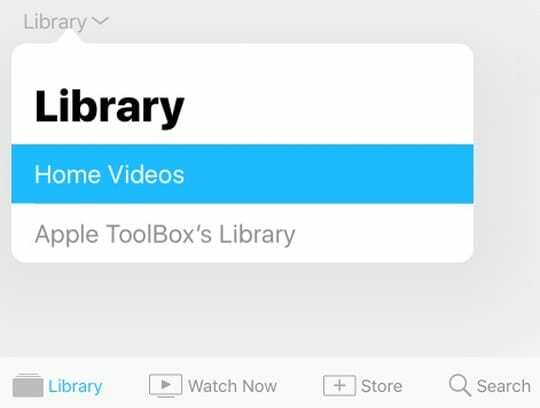
У неким случајевима, корисници су имали проблема са дељењем код куће (нпр. Дељење код куће се не приказује у иТунес-у).
Спецификације и захтеви за иТунес кућно дељење
- иПхоне, иПад и иПод Тоуцх који користе иОС 4.3 и новији
- Мац и Виндовс ПЦ са иТунес 9 и новијим верзијама
- Аппле ТВ 2. генерације користећи твОС 4.2.1 или новији ИЛИ АпплеТВ 3. генерације или новији
- Сви уређаји повезани на исту ВиФи мрежу
- Користите исти Аппле ИД на свим уређајима
- Уређаји морају бити будни, са отвореним иТунес-ом
Како да укључим кућно дељење у иТунес-у?
Добра је идеја да проверите како сте подесили иТунес Хоме Схаринг, у случају да сте нешто пропустили!
1. Ажурирајте иТунес и своје уређаје
Прво, уверите се да имате најновија верзија иТунес-а инсталиран на сваки Мац или ПЦ користећи Хоме Схаринг.
И не заборавите да ажурирате своје Аппле ТВ(е), иПхоне, иПад и иПод Тоуцх на њихове најновији иОС или твОС.
2. Повежите све уређаје на исту ВиФи мрежу
Хоме Схаринг функционише када су сви ваши уређаји на истој ВиФи мрежи. Зато брзо проверите своје уређаје и проверите да ли се повезују на исту ВиФи мрежу. 
За људе са двопојасним или тропојасним ВиФи рутерима, узмите у обзир који пропусни опсег желите да користите – на пример 5 ГХз или 2,4 ГХз.
Потражите мреже за госте
Ако сте такође подесили мрежу за госте на свом рутеру, проверите да се не повезујете случајно на мрежу за госте уместо на кућну мрежу. 
Нема ВПН подршке
Кућно дељење не ради са ВПН-овима, па проверите да један или више ваших уређаја тренутно нису повезани на ВПН. И ако јесте, искључите свој ВПН.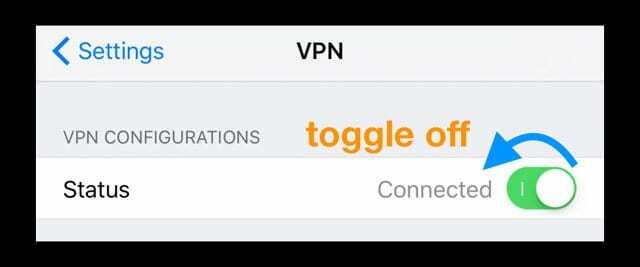
3. Користите исти Аппле ИД на свим уређајима
Сваки рачунар или уређај на вашој мрежи за кућно дељење мора да има пријављен исти Аппле ИД.
4. Како да укључите кућно дељење у иТунес-у за све уређаје са којима желите да делите
Кућно дељење на вашем Мац-у или ПЦ-у
- Отворите иТунес
- На траци менија изаберите Датотека > Дељење код куће > Укључите Дељење код куће
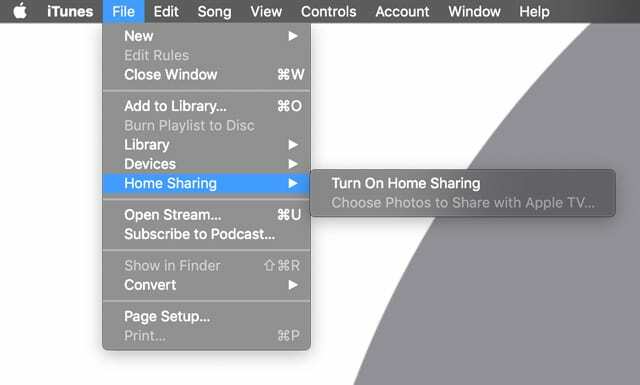
- Ако нисте пријављени, пријавите се са својим Аппле ИД-ом на упит
- Искачући прозор показује да је Хоме Схаринг сада укључен
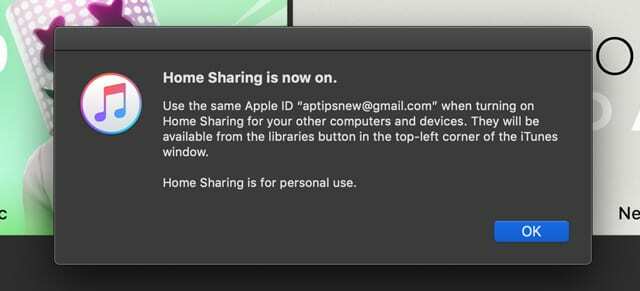
- Да бисте додали додатне рачунаре, пратите кораке 1-2 и пријавите се са истим Аппле ИД-ом.
- Користите Хоме Схаринг са највише пет рачунара на својој кућној мрежи
- Рачунари морају бити укључени и будни, а иТунес мора бити отворен да би кућно дељење радило
- Да бисте видели своје дељене иТунес библиотеке, кликните на Музика у горњем левом углу и у падајућем менију потражите почетну икону за дељене библиотеке
Дељење код куће на вашем иПхоне-у, иПад-у или иПод-у
- Иди на Подешавања > Музика или Подешавања > ТВ > иТунес видео снимци (за старији иОС, у подешавањима ТВ апликације наведено је као Хоме Схаринг)
- Померајте се док не пронађете поставку Дељење дома
- Ако видиш Пријавите се, додирните га, а затим унесите свој Аппле ИД и лозинку
- Ако видите Аппле ИД, потврдите да је тачан или га додирните да бисте се одјавили и поново пријавили користећи други Аппле ИД
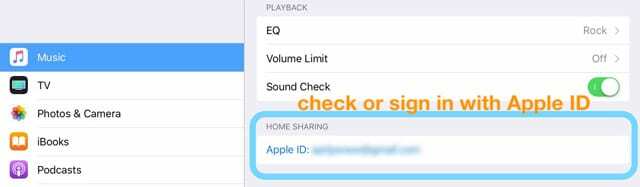
- Да бисте видели своје дељене иТунес библиотеке, додирните апликацију за музику или ТВ и изаберите Библиотека, а затим додирните Хоме Схаринг или назив дељене библиотеке
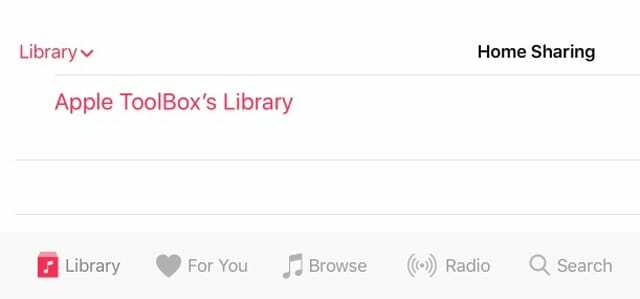
- Да бисте видели садржај, додирните назив дељене библиотеке
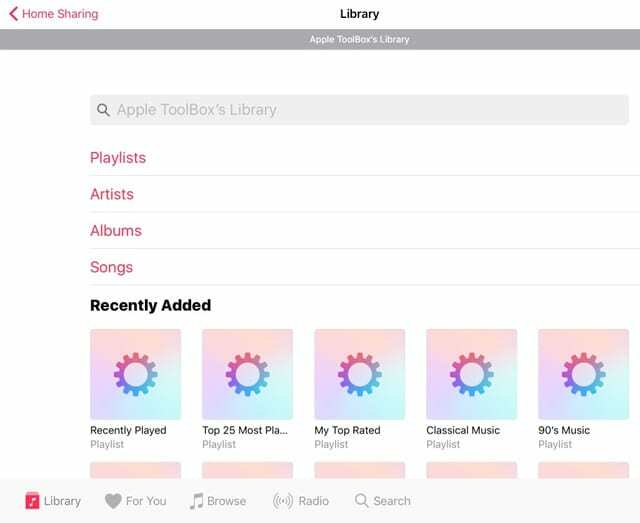
- Ако не видите Дељење куће као опцију у библиотеци музичке апликације, додирните Уреди и изаберите Дељење дома и додирните Готово
Дељење куће на вашем Аппле ТВ-у
- Кућно дељење за АпплеТВ захтева да имате активан иТунес Сторе налог.
- На почетном екрану изаберите Подешавања > Налози > иТунес и Апп Сторе
- Изаберите Пријава, а затим се пријавите са својим Аппле ИД-ом и лозинком
- Иди на Подешавања > Налози > Дељење дома
- За старије моделе Аппле ТВ-а идите на Подешавања > Рачунари
- Изаберите Укључите Хоме Схаринг
- Унесите свој Аппле ИД и лозинку ако се то затражи
- Да бисте видели своје дељене иТунес библиотеке, идите на главни мени, изаберите Рачунари и изаберите заједничку библиотеку
иТунес кућно дељење не ради на Мац рачунарима и рачунарима?
- Проверите да ли је ваш рачунар отворен и не спава и да ли је иТунес отворен.
- Покушајте да затворите иТунес и поново га покренете
- Проверите да ли сте ауторизовани иТунес за коришћење на вашем рачунару
- За Мац рачунаре, на траци менија на врху екрана рачунара изаберите Налог > Овлашћења > Овласти овај рачунар

- На траци менија на врху иТунес прозора изаберите Налог > Овлашћења > Овласти овај рачунар.
- Ако не видите траку менија, притисните Цонтрол + Б на тастатури
- За Мац рачунаре, на траци менија на врху екрана рачунара изаберите Налог > Овлашћења > Овласти овај рачунар
- На траци менија на врху екрана рачунара или на врху иТунес прозора изаберите Датотека > Дељење код куће > Укључите Дељење код куће
- Покушајте да искључите Хоме Схаринг у иТунес-у (Датотека > Дељење код куће > Искључи дељење код куће) сачекајте 20-30 секунди, а затим га поново укључите да бисте решили проблеме
- Поново покрените Мац или ПЦ И свој ВиФи рутер
- Користите заштитни зид?
- Проверите да нисте блокирали Хоме Схаринг
- Хоме Схаринг користи ТЦП порт 3689 и УДП порт 5342. Уверите се да су они отворени и доступни на вашем рутеру
- Ако заштитни зид вашег Мац-а блокира све долазне везе или дозвољава само основне услуге, идите на Системске поставке > Безбедност и приватност > Заштитни зид и уредите ова подешавања
- Ако користите рачунар или имате други заштитни зид подешен на рачунару или рутеру, уверите се да ТЦП порт 3689 и УДП порт 5342 нису затворени или блокирани
- Можете да овластите највише 5 рачунара (комбиновано Мац и ПЦ) у било ком тренутку. Ако је потребно, поништите ауторизацију рачунара да бисте додали други

иТунес Хоме Схаринг Савети за иДевицес & Аппле ТВ
- Пријавите се на Хоме Схаринг на свом уређају.
- За иДевицес идите на Подешавања > Музика или Подешавање > ТВ (или за иОС 10.1 и старије верзије, Подешавања > Видео снимци)
- Пронађите Хоме Схаринг и пријавите се са својим Аппле ИД-ом, ако је потребно
- За Аппле ТВ 4К или Аппле ТВ (4. генерације), идите на Подешавања > Налози > Дељење дома и Изаберите Укључи дељење дома
- На ранијим моделима Аппле ТВ-а идите на Подешавања > Рачунари и Изаберите Укључи дељење дома
- Пријавите се на исти Аппле ИД на иТунес-у и на све иДевице и Аппле ТВ уређаје које желите да користите са Хоме Схаринг-ом
- Повежите све уређаје на исту ВиФи мрежу
- Поново покрените све уређаје, укључујући Аппле ТВ
- Покушајте да преузмете филм или емисију на један од својих уређаја (било коју емисију или филм)
- Када се преузимање заврши, људи пријављују да се Хоме Схаринг коначно појављује као опција. Чини се да ово решење решава проблем многим људима!
Покушавате да делите своје фотографије са Аппле ТВ-ом?
- Отворите иТунес на рачунару
- Иди на Филе > Хоме Схаринг > и уверите се да је Дељење код куће укључено.
- Ако не, пратите горенаведена упутства да бисте укључили Хоме Схаринг за свој рачунар
- Са укљученим дељењем код куће, вратите се на Филе > Хоме Схаринг > и изаберите Цхоосе Пхотос то Схаре витх Аппле ТВ
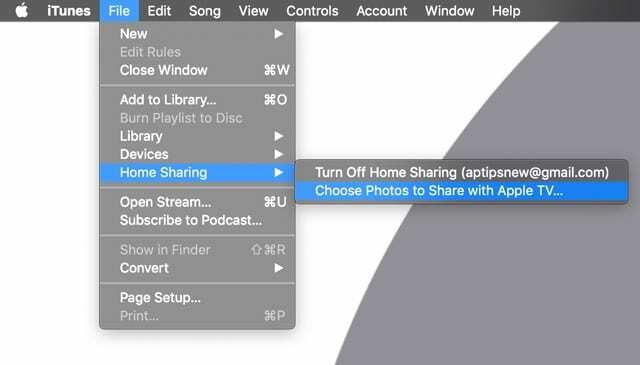
- Означите поље за Дели фотографије из и изаберите где (апликација Фотографије или изаберите негде другде, као што је фасцикла са сликама)
- Направите додатне изборе као што је одабир свих фотографија и албума или одабир одређених албума
- Ако желите и видео снимке, означите поље за укључивање видео записа
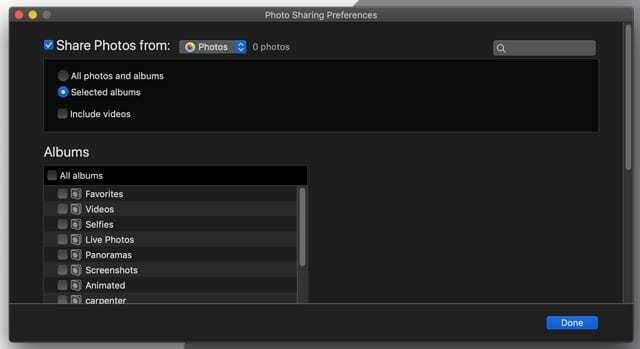
Желите да искључите иТунес Хоме Схаринг?
- У иТунес-у идите на горњи мени и изаберите Филе > Хоме Схаринг
- Изаберите Искључи кућно дељење из опција
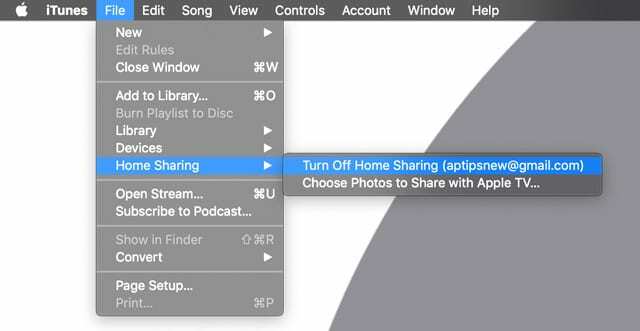
Додатни савети за решавање проблема за дељење куће
- Проверите да ли иТунес Сторе ради и на вашем рачунару и на АпплеТВ-у, јер је то потребно за успешну аутентификацију.
- За Мац рачунаре, користите Дисцовери (раније назван Боњоур Бровсер) да бисте решили проблеме са открићем услуге Боњоур
- За иДевицес, као што су иПхоне и иПад, користите Дисцовери за иОС
- Искључите Хоме Схаринг на свим уређајима, сачекајте око један минут и поново их укључите
- Поново покрените или ресетујте мрежни рутер—ово често решава проблем када друге ствари нису!
- Затворите и поново покрените иТунес, а затим затворите и отворите све апликације на својим иОС уређајима
- Ажурирајте фирмвер рутера
- Ако користите рачунар, покушајте да онемогућите ИПв6 на рачунару. Види Овај чланак за више информација

Опседнут технологијом од раног доласка А/УКС-а на Аппле, Судз (СК) је одговоран за уредништво АпплеТоолБок-а. Налази се у Лос Анђелесу, Калифорнија.
Судз је специјализован за покривање свих ствари мацОС-а, након што је током година прегледао десетине развоја ОС Кс и мацОС-а.
У претходном животу, Судз је радио помажући компанијама са листе Фортуне 100 у њиховим тежњама према технологији и пословној трансформацији.